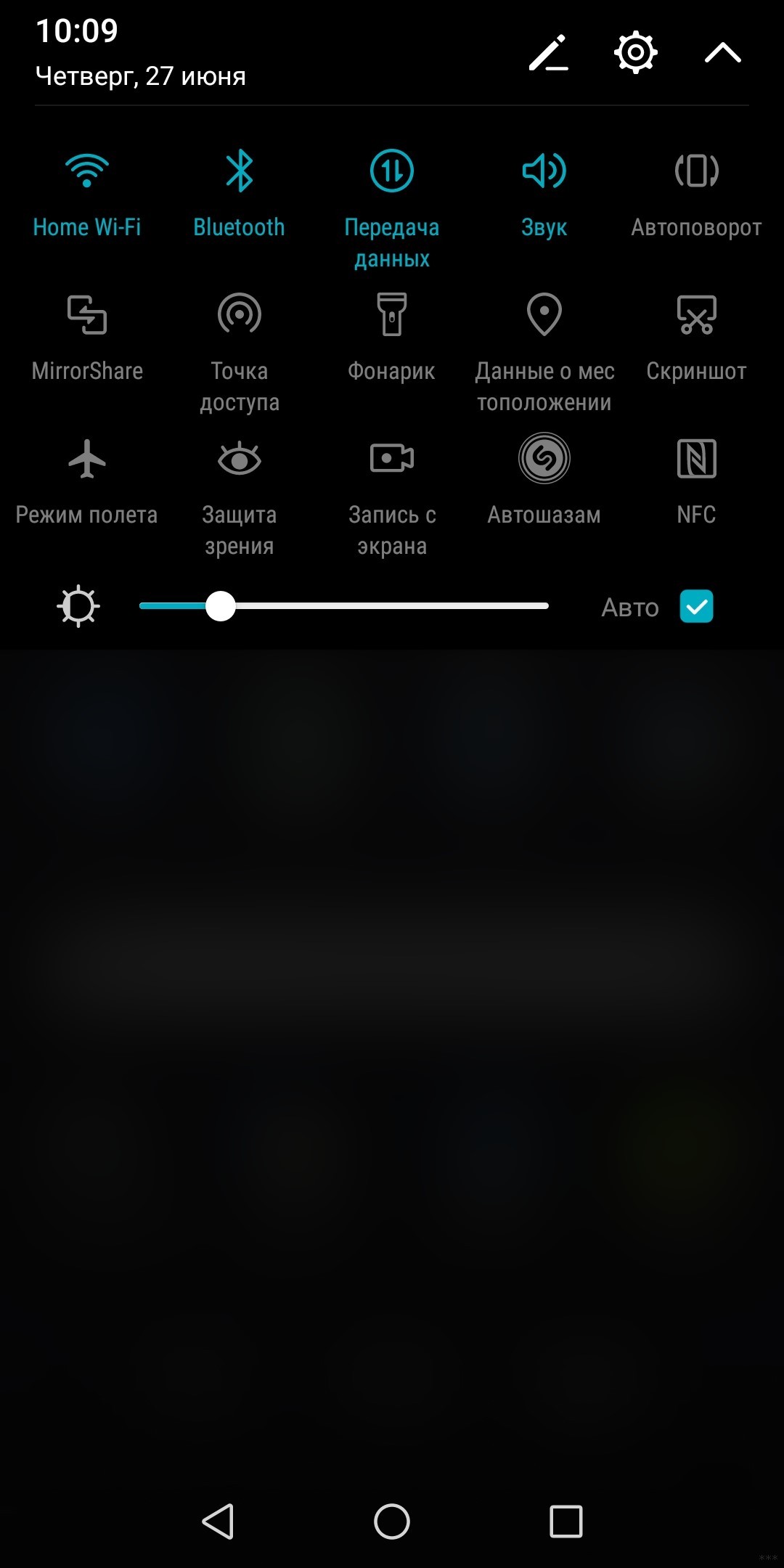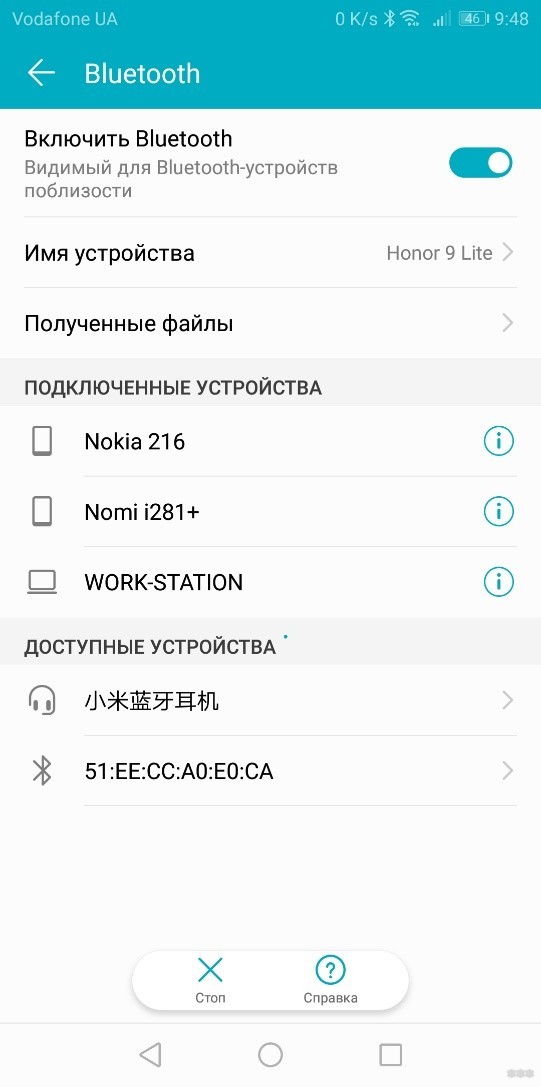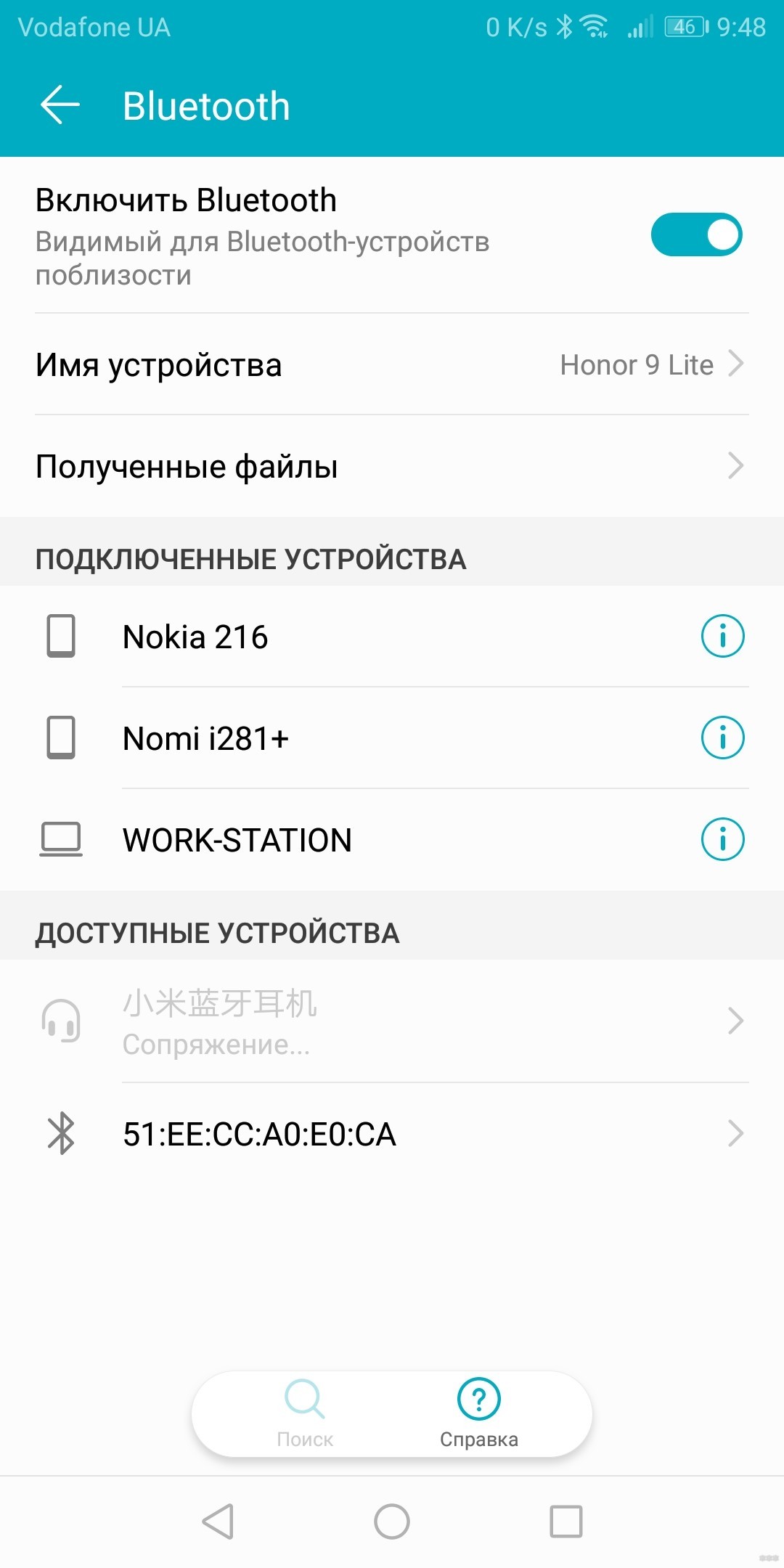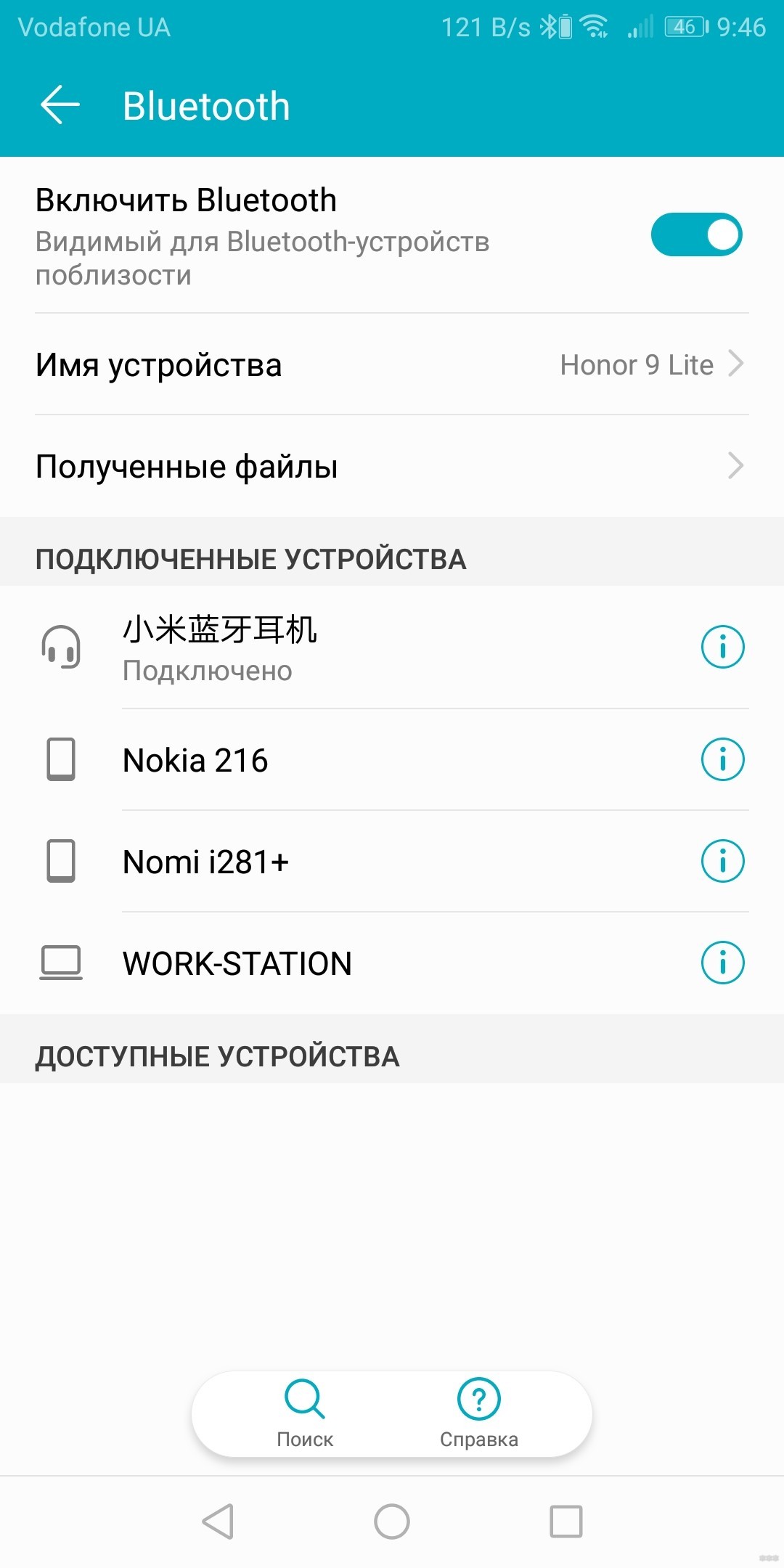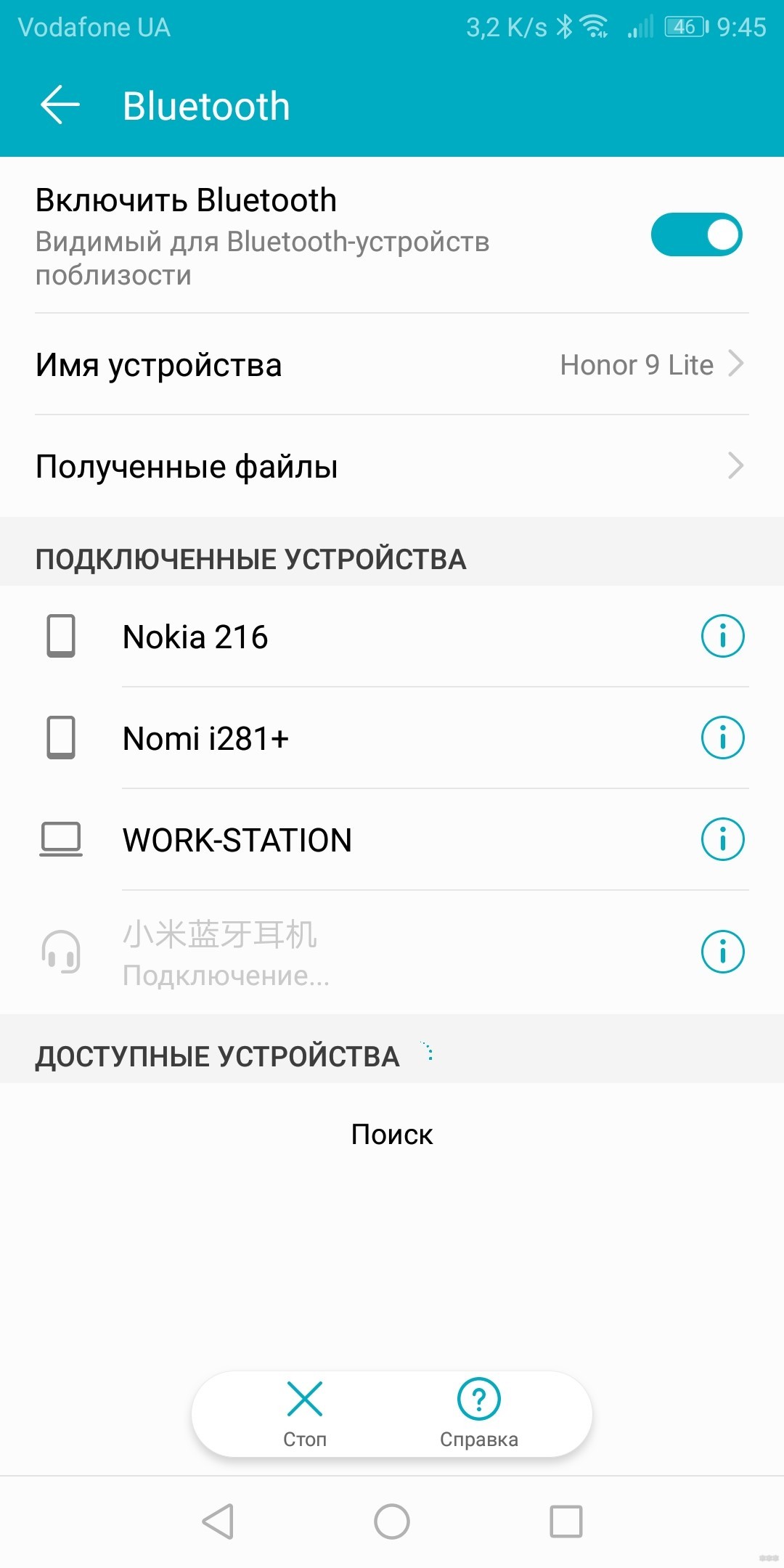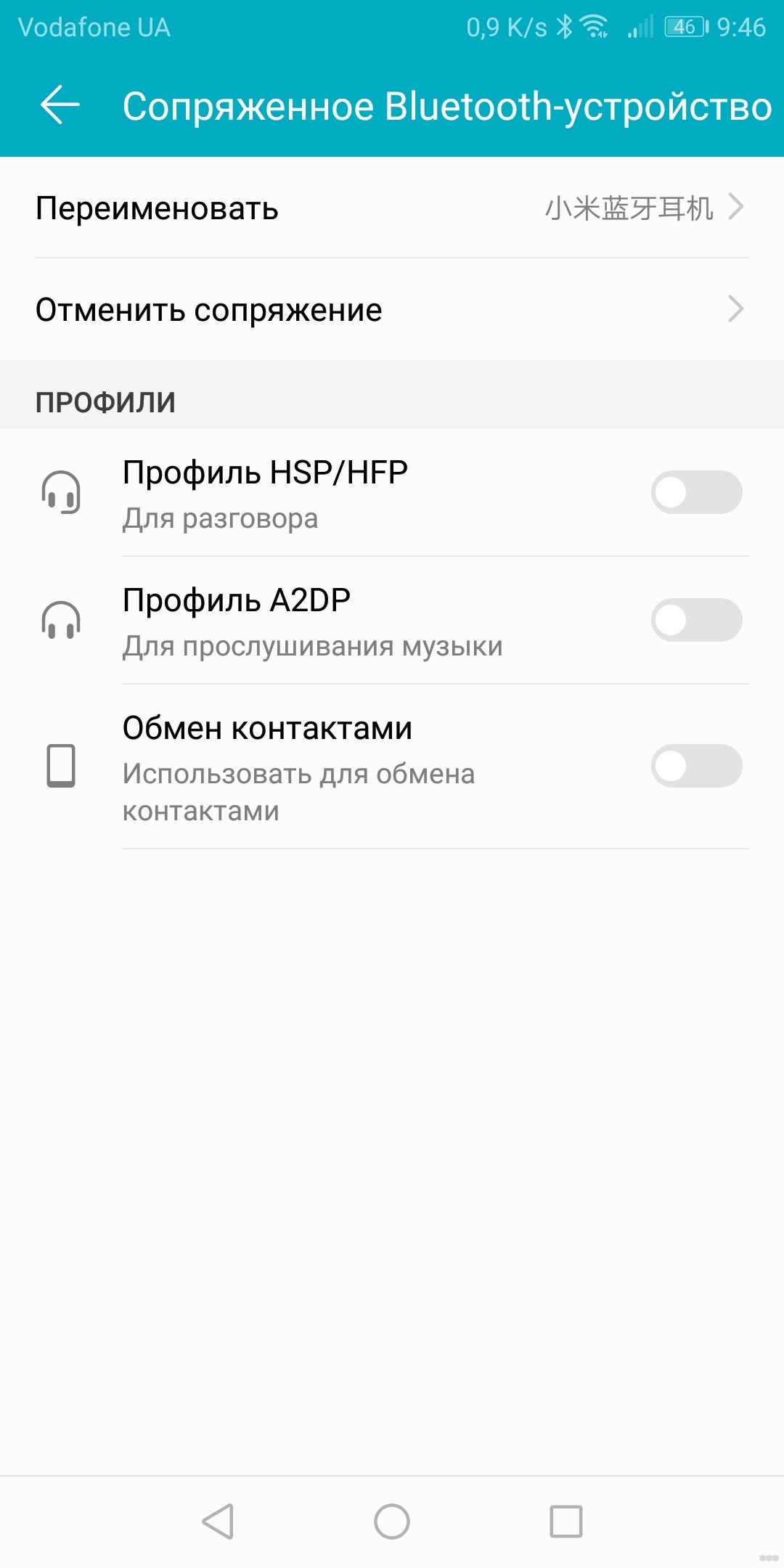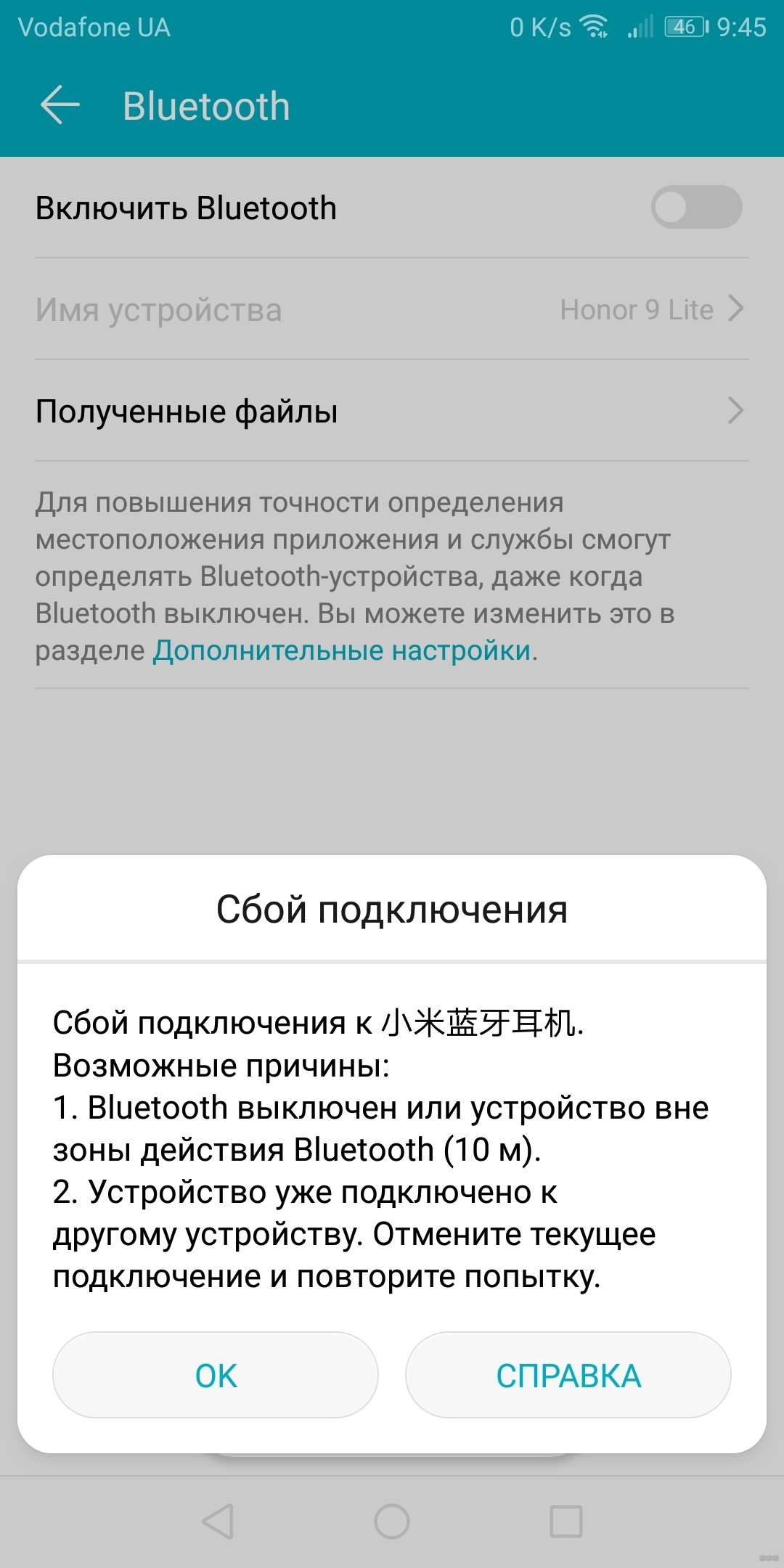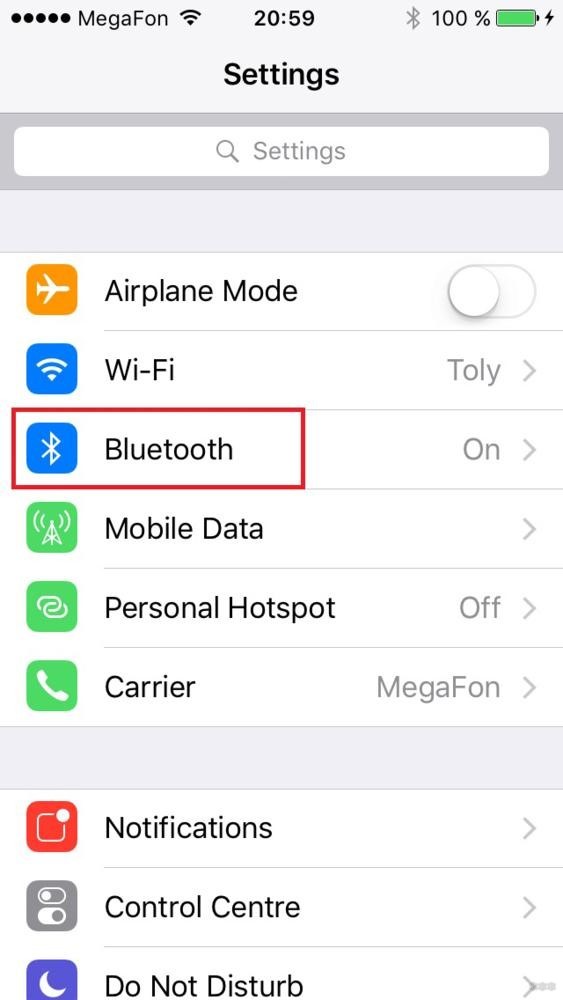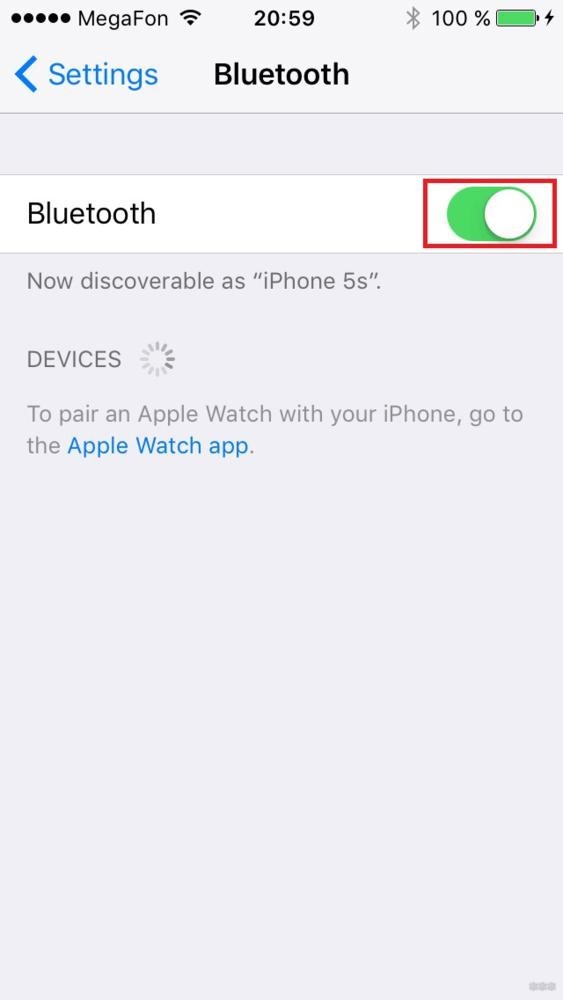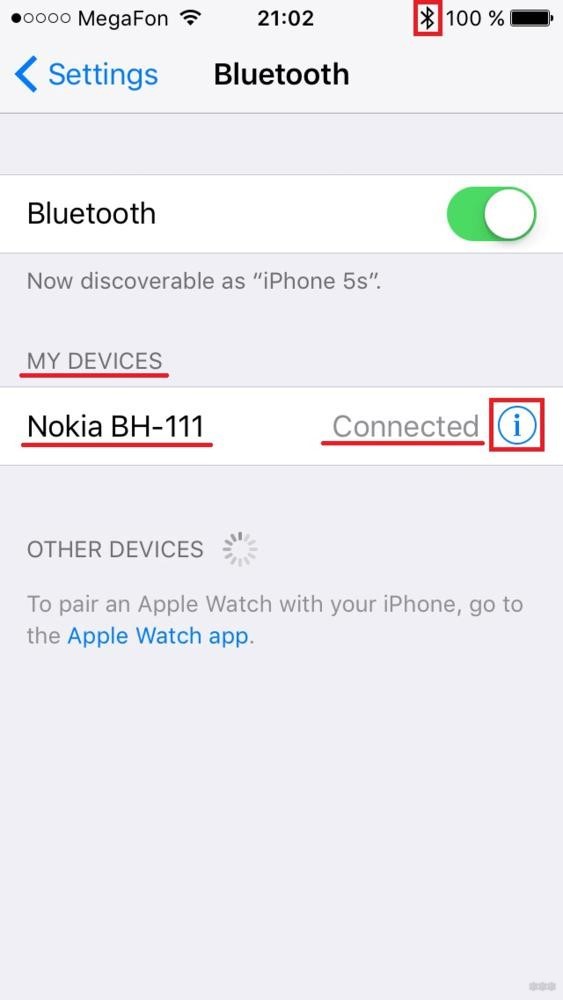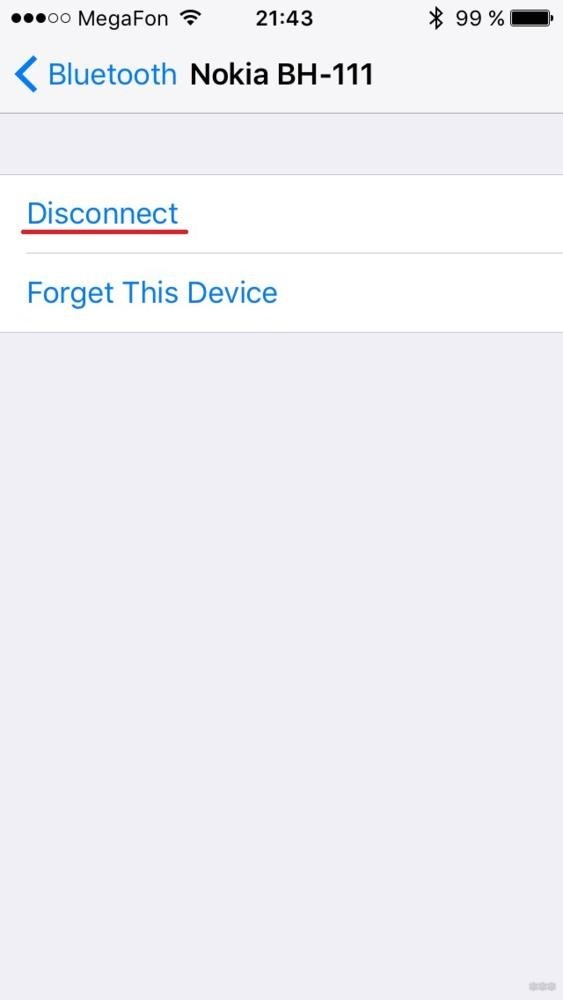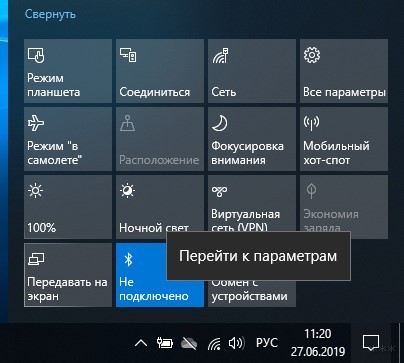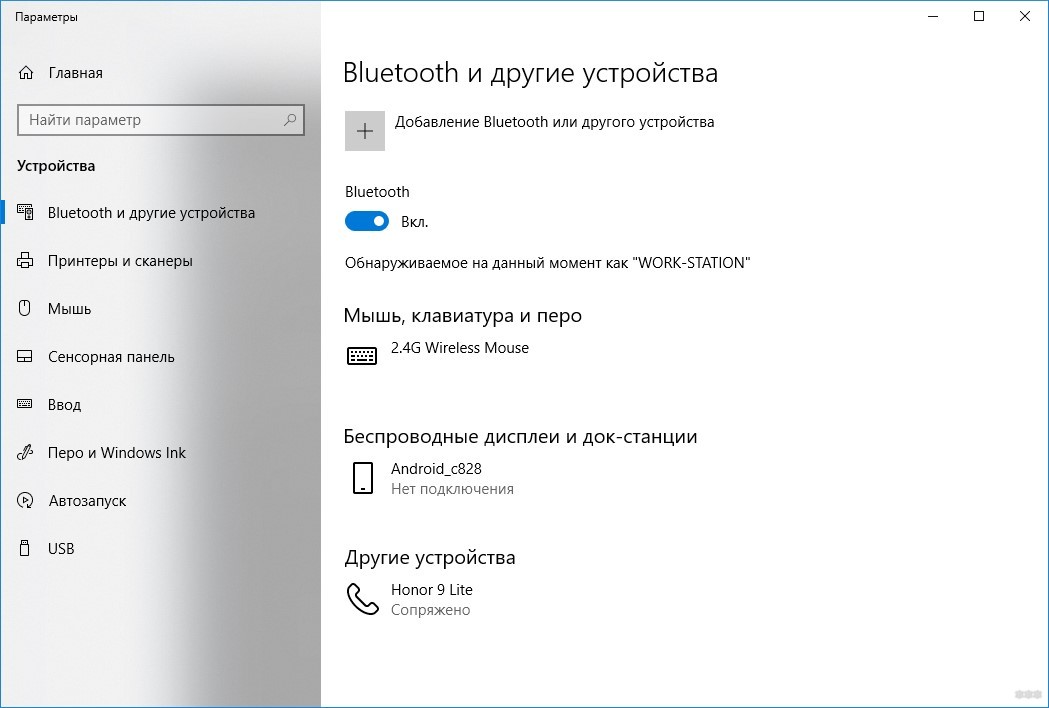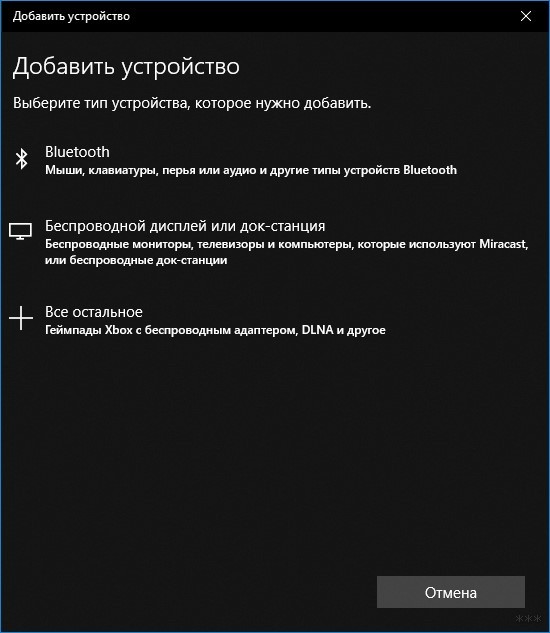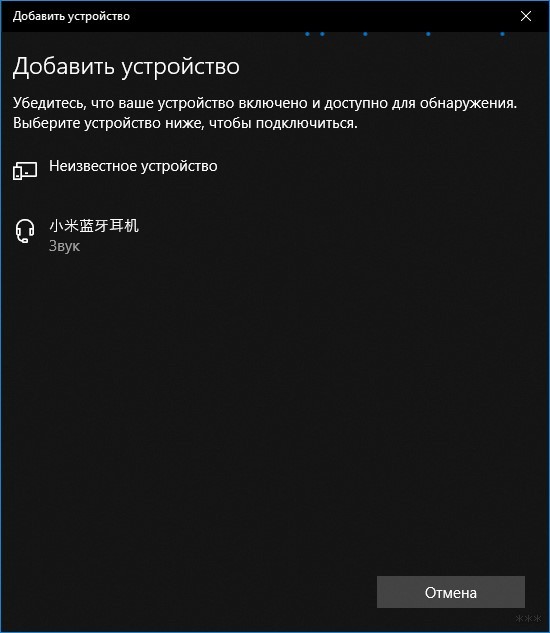можно ли подключить беспроводные наушники к кнопочному телефону
Как подключить стереогарнитуру к смартфону
Содержание
Содержание
Беспроводные наушники — незаменимый аксессуар для смартфона, когда нужны мобильность и комфорт. Как их подключить и с какими трудностями вы можете столкнуться — в нашей инструкции.
Подключение стандартным способом
Для подключения наушников первым делом нужно активировать функцию Bluetooth на смартфоне. В зависимости от используемой операционной системы названия пунктов меню и иконки приложений могут незначительно различаться, но в общей своей массе они практически идентичны. В главном окне устройства находим кнопку «Настройки». После открытия искомой вкладки находим подпункт «Bluetooth». Как правило, он располагается в общей группе с остальными функциями, отвечающими за беспроводное соединение смартфона. Активируем Bluetooth соответствующим переключателем.
Bluetooth на смартфоне включен, самое время активировать его на наушниках. Для полноразмерных гарнитур пользователю достаточно нажать выделенную под Bluetooth кнопку с соответствующим изображением. В некоторых моделях беспроводная связь активируется удержанием кнопки включения в течение нескольких секунд.
У TWS-наушников, в свою очередь, данная функция активируется при помощи комплектного кейса. Достаточно просто поднести кейс к смартфону и открыть его. Некоторые модели также требуют нажатия кнопки на кейсе или извлечения наушников.
После активации наушников переходим в ранее рассмотренный подпункт «Bluetooth» смартфона. В списке «Мои устройства» отображаются гаджеты, которые ранее подключались к смартфону, но нас больше интересует пункт «Другие устройства». Подключаемые наушники появились в этом списке, кликаем по ним. Некоторые модели могут потребовать ввода пароля для сопряжения, искомый пароль можно найти в инструкции к устройству. Как правило, это стандартные «0000» или «1111». После подключения наушники будут отображаться во вкладке «Мои устройства» с надлежащим статусом «Подключено». Часть моделей может отображать текущее состояние зарядки кейса и наушников.
Дополнительные варианты подключения
Кроме стандартного способа некоторым моделям доступны альтернативные варианты подключения. Среди них отдельно стоит выделить подключение при помощи технологии NFC. Знакомая пользователям в основном по бесконтактным платежам, NFC позволяет произвести сопряжение устройств за секунду. Для этого потребуется лишь смартфон и наушники с поддержкой данной технологии. Подключение производится просто: достаточно приложить наушники к задней части смартфона зоной, в которой располагается модуль NFC. Как правило, она обозначается буквой «N».
Еще один способ — возможности мобильных ОС и фирменных гаджетов. Для устройств под управлением Android и совместимых наушников доступна функция Google Fast Pair. С помощью нее сопряжение устройств происходит буквально в пару кликов. Крупные производители выпускающие как смартфоны, так и наушники для удобства пользователя реализуют собственные оболочки для подключения. В большинстве случаев устройства от одного бренда достаточно поднести друг к другу при включенном Bluetooth, после чего на экране смартфона появится анимационная заставка с предложением подключения девайса, минуя его поиск среди других устройств.
Проверка работоспособности
Подключив стереогарнитуру к смартфону, стоит сразу же проверить ее работоспособность. Для этого включаем какой-либо видеоролик или любимый трек из Spotify. Не забудьте заранее отрегулировать уровень громкости.
По умолчанию звук будет воспроизводиться в подключенной гарнитуре. Определить этот нюанс можно с помощью иконки «Bluetooth» в приложении. Если по каким-либо причинам звук воспроизводится динамиками смартфона, а не наушников, стоит проверить, какое устройство задано в настройках приложения. Достаточно кликнуть по подходящему пункту и активировать вывод звука на наушники.
Почему нет подключения
Подключение беспроводных наушников не всегда проходит быстро и легко. Устройство может быть попросту «не видно» или не передавать воспроизводимый звук на смартфоне пользователю. На это есть ряд весомых причин:
Отсутствие в списке доступных Bluetooth-устройств.
Банальная на первый взгляд, но достаточно часто встречающаяся ситуация — севший аккумулятор. Новые беспроводные наушники зачастую имеют неполный заряд и требуют подзарядки перед использованием. Еще один нюанс, связанный с аккумулятором — функция снижения расхода зарядки. Наушники могут попросту отключить Bluetooth, если не подключились к смартфону вовремя, чтобы продлить автономное время работы. Еще одной причиной «невидимости» может служить слишком большое расстояние между устройствами.
Наушники обнаружены смартфоном, но к ним невозможно подключиться.
Большое количество устройств с Bluetooth, находящихся неподалеку, могут косвенно влиять на стабильность подключения, вызывая различные помехи. В дополнение к этому легко запутаться во множестве найденных устройств смартфоном. Наушники могут не подключаться и по причине уже задействованного соединения с другим устройством. В этом случае достаточно отключить Bluetooth на привязанном устройстве или отменить сопряжение вручную. После этих манипуляций наушники должны перейти в режим поиска. Если же этого не произошло достаточно их выкл/вкл или перезагрузить кейс нажатием кнопки. Не стоит сбрасывать со счетов и проблемы со смартфоном. Он может попросту зависнуть или иметь в наличии старое ПО, к обновлению которого требовательны современные модели наушников. Выходом будет перезагрузка смартфона и Bluetooth, а также установка последней прошивки ОС.
Как подключить TWS-гарнитуру (беспроводные наушники) к телефону, ноутбуку

Довольно занятная статистика : каждый 10-й сталкивается с проблемой подкл. беспроводных наушников (причем, многие считают, что им продали бракованное изделие, и хотели бы вернуть средства. ). 👀
Однако, далеко не всегда наушники не исправны! В ряде случаев, виной тому небольшие «нюансы». Вот о них (и о том, как правильно подключить TWS-гарнитуру к телефону) и будет сегодняшняя заметка. 👌
Сейчас в продаже достаточно много гарнитур: AirDots (от Xiaomi), JBL, Huawei Freebuds, i7s, i9s, и т.д. Отмечу, что данная заметка носит обобщенный характер (на основе TWS Aceline LightPods) и должна «быть актуальной» к большинству моделей устройств.
Подключение TWS-наушников
ШАГ 1
* Примечание : многие беспроводные наушники, продающиеся в магазинах, разряжены в ноль! И нередко пользователи не могут их подключить как раз по этой причине.
Подключаем кейс к USB для зарядки
👉 Важно!
Если светодиоды на гарнитуре не начали моргать — обратите внимание, что некоторые кейсы (да и сами наушники) могут быть доп. упакованы в целлофан, часть элементов зафиксирована (заизолирована) скотчем. Иногда он может быть едва заметным!
Очень многие пользователи, кстати, не замечают «скромную» наклейку на аккумуляторах. Такие же бывают и на гарнитурах. 👇
Контакты аккумулятора заклеены (в качестве примера)
ШАГ 2
После зарядки, обратите внимание на кейс от наушников. Если на нем есть кнопка (по центру) — не доставая наушники зажмите ее на 3-4 сек. (актуально для первого подкл.).
Примечание : это нужно для того, чтобы наушники «забыли» предыдущие подключения (операция делается «на всякий» случай. ).
ШАГ 3
Для телефона
Примечание : настройки Bluetooth на телефоне не закрывайте, до окончания сопряжения с наушниками.
Включаем Bluetooth-модуль на телефоне
Для ноутбука
Добавление устройства / Windows 10
Bluetooth — мыши, клавиатуры.
ШАГ 4
Необходимо извлечь наушники из кейса и включить их (некоторые модели вкл. автоматически). Наушники, ожидающие сопряжения, начинают моргать сине-красными (розовыми) светодиодами. 👇
Кнопка вкл. наушников
ШАГ 5
Для телефона
В этот момент (когда наушники начнут «моргать» ☝) — телефон должен автоматически их найти и «увидеть»: среди доступных устройств начнет отображаться название (модель) гарнитуры. В моем случае — LightPods Lite. Необходимо нажать по их иконке и согласиться на сопряжение! 👇
LightPods Lite — сопряжение установлено. 100% заряда!
Собственно, на этом вроде как всё.
При последующей зарядке (после установки наушников в кейс, и извлечении их из него) — телефон будет использовать эти наушники автоматически, никаких настроек дополнительно вводить не нужно! 👌
Для ноутбука
С компьютером в этом плане еще проще и быстрее. После того, как наушники появятся в списке доступных устройств — достаточно только их выбрать. Далее и ноутбук, и гарнитура автоматически «найдут» друг друга. 👌
Примечание : если появится требование ввести ПИН-код — то см. это (такое происходит не часто, но мало ли. ).
Выбираем наушники и соглашаемся на сопряжение
👉 Типовые проблемы
При подкл. наушники не подают признаков «жизни»
«Расплывчатая» формулировка, но часто встречается. Порекомендую следующее:
У меня на ПК/ноутбуке нет значка Bluetooth
Раз нет значка Bluetooth — значит и подкл. наушники нельзя. 👀
Это не всегда так! Дело в том, что отсутствие значка на панели задач не означает отсутствие Bluetooth-адаптера. Просто иногда значок не выводится в силу некоторых программных настроек.
Если таким образом включить не удалось — ознакомьтесь с инструкцией, ссылку на которую привожу ниже.
Требуется «какой-то» ПИН-код
Обычно, для сопряжения с наушниками ПИН-код не требуется. Но, если вдруг данное сообщение появилось, нужно:
Один наушник играет, а другой нет
Звук подается на колонки компьютера, а не наушники
Такое чаще всего бывает из-за того, что Windows неправильно «выбрала» устройство воспроизведения по умолчанию (и, разумеется, подает звук на др. устройство).
Чтобы это исправить — откройте настройки звука: нужно нажать сочетание Win+R, и в появившемся окне набрать команду mmsys.cpl, нажать Enter.
Использовать по умолчанию
Тихий звук, шипение
Как подключить беспроводные наушники к телефону
Беспроводные наушники очень удобны в использовании, ведь теперь не нужно подолгу распутывать ненавистный клубок проводов. К тому же этот гаджет поставляется в комплекте со специальным кейсом, от которого наушники заряжаются. Чтобы подключить беспроводное устройство к телефону, прочтите нашу простую инструкцию.
Как подключить беспроводные наушники к телефону через Bluetooth
Поскольку в век высоких технологий производители стараются максимально облегчить эксплуатацию устройств для пользователя, подключить беспроводные наушники к телефону не составит особого труда.
Как правильно подключить наушники Airpods
Перед первым подключением производитель рекомендует проверить актуальность установленного на вашем смартфоне программного обеспечения. Наушники подключаются по следующему алгоритму:
Как подключить беспроводные наушники Beats
Наушники Beats подключаются к смартфону по стандартному алгоритму:
Как подключить беспроводные наушники к телефону на платформе Windows
Схема подключения наушников к Windows Phone несколько отличается от стандартной:
Почему не наушники не подключаются: поиск и решение проблемы
Если не удаётся подключить телефон к наушникам, скорее всего, возникла одна из следующих неполадок.
Выключен режим обнаружения устройств
Некоторые пользователи попросту забывают перевести наушники в режим соединения. Особенно этим грешат те, чьи наушники не снабжены световым индикатором. Перед тем, как подключить беспроводные наушники к телефону, их обязательно нужно включить и активировать Bluetooth согласно инструкции. То же касается и телефона – проверьте, вдруг вы забыли включить Bluetooth.
Соединение оборвалось
Часто бывает, что режим соединения в наушниках работает лишь определённое время и затем автоматически выключается. Если в ваших наушниках есть световая индикация, проверьте её, если же нет, обратитесь к инструкции, чтобы понять, как вновь перевести устройство в режим соединения.
Устройства расположены далеко друг от друга
Большинство устройств не могут «законнектиться», если расстояние между ними превышает 10 метров. В некоторых моделях подходящая для соединения дистанция должна быть ещё меньше. Поэтому пытаться подключить наушники к телефону, который лежит в другой комнате – затея, обречённая на провал.
Не можете найти наушники в списке устройств
Пользователи, которые приобрели бюджетные китайские наушники, могут столкнуться с неожиданными трудностями при поиске устройства в настройках смартфона. Некоторые производители из Поднебесной называют наушники сложными комбинациями букв и цифр или вовсе иероглифами. В результате вы не можете понять, к какому устройству из списка нужно подсоединиться. Чтобы обнаружить наушники, выключите их, и соответствующее им название исчезнет из списка.
Проводилась перезагрузка смартфона
Обычно после первого соединения смартфон «запоминает» наушники и впоследствии подключает их автоматически. Но если вы перезагружали телефон, эта подключение нужно будет произвести заново.
Нехватка оперативной памяти
Если смартфон, работающий на системе Android, не «видит» наушники, возможно, проблема заключается в том, что оперативная память заполнена. В этом случае нужно откатить устройство к заводским настройкам. Для этого откройте меню «Настройки» и выберите пункт «Восстановление и сброс», далее нажмите «Сброс всех параметров». После проведения этой операции файлы будут удалены, поэтому преждевременно перенесите необходимые данные на карту памяти или другой носитель.
Наушники разряжены
Понять, что у наушников села батарея, поможет световой индикатор – обычно в этом случае он становится красным. В некоторых моделях маячок начинает мигать. Если лампочка не горит совсем, значит, наушники полностью разрядились. Чтобы отслеживать уровень заряда, можно установить на смартфон специальные приложения.
Как настроить Bluetooth-гарнитуру на разные телефоны и компьютер?
Bluetooth-гарнитура – разговорное беспроводное устройство, которое позволяет разговаривать с собеседником на другом конце линии связи, и освобождает две руки. Работает в паре с другой техникой – чаще всего смартфоном. Прежде чем использовать пару, нужно сделать первое сопряжение.
Подключение гарнитуры
Разновидностей Bluetooth-гарнитур довольно много, потому как нет единого стандарта в их создании. Поэтому, функции управления могут выполнять маленькие переключатели, кнопки или одна кнопка, выполняющая команды в зависимости от вариантов нажатия. Обычно, производители в последние годы используют третий вариант.
Сопряжение со смартфоном Android
Видео-инструкции смотрите тут:
Чтобы подключить смартфон к Блютуз-гарнитуре нужно создать «пару». Для этого:
Проверить Bluetooth-гарнитуру нужно с помощью входящего вызова. Принимать и завершать звонок тоже можно с ее помощью. Нажатие – звонок принят, двойное нажатие – звонок отклонен.
Совет! Иногда, для соединения гаджетов требуется пароль. Его можно посмотреть в инструкции к беспроводному разговорному устройству. Часто, используется стандартный пароль из четырех нулей 0000.
Подключение к iPhone
Перед соединением убедитесь, что аккумуляторы обоих гаджетов заряжены. Настроить подключение iPhone к Блютуз-гарнитуре нужно так:
Если в iPhone подключен профиль и настроена синхронизация с iCloud, то настройки этого соединения будут доступны для всех устройств, которые используют этот же аккаунт.
Подключение AirPods к iPhone
Соединить аксессуары бренда Apple между собой проще всего. Достаточно открыть заряженный чехол AirPods, как iPhone сам обнаружит его и предложит вам провести сопряжение.
Настройка соединения с ноутбуком Windows 10
Ноутбук, laptop, планшет-трансформер или персональный компьютер с Bluetooth адаптером, могут сопрягаться с гарнитурой или Блютуз-наушниками. Чтобы общаться через VoIP телефонию на компьютере, следует:
Соединение с кнопочным телефоном
Функция Bluetooth появилась до смартфонов с сенсорными экранами и активно применялась в кнопочных телефонах Nokia, Samsung, Siemens и прочих. С приходом беспроводных гарнитур ничего не поменялось и сопряжение происходит по той же схеме:
В следующем видео рассказано о подключении беспроводных наушников к кнопочному телефону:
Иногда, соединение может закончиться неудачей, из-за активированной функции «скрывать мое устройство от поиска Bluetooth». Если функция включена, то отключите ее и повторите попытку снова. Если проблема присутствует изучите характеристики телефона и убедитесь, что в нем используется спецификация Bluetooth 4.0 и выше.
Заключение
Bluetooth гарнитура – это handsfree система, использующая протоколы Bluetooth для беспроводного сопряжения со смартфонами, планшетами, ноутбуками и другой электронной техникой. Первое соединение в пару происходит максимум за пять минут, а последующие – при включении модуля на обеих устройствах. После подключения гарнитуру можно использовать как для разговоров GSM и VoIP телефонии, так и для прослушивания музыки.
8 ошибок при покупке TWS-наушников
Содержание
Содержание
Слушать музыку с максимальным комфортом позволяют беспроводные Bluetooth-наушники. В продаже имеются сотни разнообразных моделей, поэтому при покупке очень легко ошибиться. Мы расскажем о главных ошибках, которые вы можете допустить, покупая беспроводные наушники.
Выбрать неподходящий форм-фактор
Это главная ошибка, из-за которой пользоваться покупкой будет очень неудобно. Все беспроводные наушники можно разделить на четыре основных категории, каждая из которых больше подходит для определенных сценариев использования.
Вкладыши. Исходя из названия, такие наушники просто вкладываются в ушную раковину. Идеально подходят для прослушивания музыки в транспорте или видеоконферениций. Компактные размеры позволяют быстро достать наушник из уха. Минусы — плохая фиксация и низкий уровень шумоподавления. В связи с этим вкладыши не подойдут для занятий спортом, а также станут не лучшим выбором при необходимости постоянно вести разговоры на ходу.
Внутриканальные. Ключевое отличие от вкладышей — наличие амбушюр. Это небольшие эластичные накладки, которые позволяют зафиксировать наушник в ухе с учетом анатомии.
Внутриканальные модели универсальны — амбушюры обеспечивают более глубокий бас, а также надежную фиксацию. Это позволяет слушать музыку как в транспорте, так и на ходу. Подойдет такая гарнитура и для звонков, поэтому для большинства покупателей внутриканальные наушники удовлетворят все запросы.
Для активных занятий спортом лучше всего подойдут внутриканальные наушники со специальными дужками, благодаря которым гарнитура не спадет с ушей даже во время бега или занятий аэробикой.
Накладные. Конструктивно состоят из двух больших амбушюр, которые накладываются на ухо, но полностью не охватывают раковину. Соединены они регулируемой дужкой. Лучше всего такие гарнитуры подходят для гейминга или видеозвонков с ПК/ноутбука. Специально для этого многие модели выпускаются с выдвижным микрофоном. Более дорогие гарнитуры также подойдут и для меломанов, но из-за массивной конструкции постоянно ходить с такими наушниками может быть неудобно.
Охватывающие. Отличаются от накладных амбушюрами, которые полностью закрывают ушную раковинную. Благодаря этому, обеспечивают максимальную шумоизоляцию и лучшее звучание. Идеально подходят для прослушивания музыки и гейминга. Это самые габаритные гарнитуры, поэтому при долгом использовании может появиться усталость в шее.
| Отлично | Хорошо | Плохо | |
| Вкладыши | Звонки | Прослушивание музыки | Спорт, гейминг |
| Внутриканальные | Прослушивание музыки, звонки | Спорт | Гейминг |
| Накдладные | Звонки, гейминг | Прослушивание музыки | Спорт |
| Охватывающие | Прослушивание музыки | Гейминг, звонки | Спорт |
Сэкономить на времени автономной работы
Все хотят купить беспроводные наушники подешевле, но при этом с хорошим качеством звука и надежной конструкцией. Очень часто при выборе покупатели задвигают на задний план такой важный параметр, как время автономной работы. А ведь для беспроводных моделей это практически главный критерий.
Чем меньше емкость аккумулятора, тем чаще вам придется ставить гарнитуру на зарядку. Это критично для тех, кто постоянно пользуется наушниками для разговоров по телефону или прослушивания музыки при долгих поездках.
Для большинства моделей автономность лежит в пределах 4–6 часов. Топовые накладные и охватывающие гарнитуры способны проработать на одном заряде до 10 часов. Если говорить о TWS моделях, то они обычно поставляются с аккумуляторным кейсом, который обеспечит еще 4-5 циклов полного заряда.
Обратите внимание, что расход энергии напрямую зависит от режима использования. Например, Apple указывает для AirPods Pro следующие показатели:
В режиме разговоров гарнитура тратит максимальное количество энергии, учитывайте это при анализе автономности.
Что делать, если производитель не дает информации о максимальном времени работы от одного заряда? Оценить этот параметр ориентировочно поможет емкость встроенного АКБ. Для грубых подсчетов можно взять соотношение, что каждые 15 мАч обеспечат приблизительно один час работы наушников, если говорить о TWS. В накладных и охватывающих моделях обычно стоят более массивные и емкие аккумуляторы из-за большего энергопотребления.
Не проверить уровень звука и работу микрофона
Есть масса факторов, которые определяют качество звучания. Сюда относится версия Bluetooth, используемый аудиокодек и другие особенности источника. Рекомендуем по возможности перед покупкой привязать наушники к своему гаджету и включить несколько разноплановых треков — рок, инструментальную музыку и так далее. Так вы сможете оценить, какие конкретно частоты завышены или занижены.
Частотный диапазон обычно указывается в технических характеристиках. Чем он шире, тем лучше. Не забывайте, что с возрастом человек хуже слышит верхние частоты, поэтому не всегда есть смысл гнаться за моделями с верхним пределом более 20 кГц.
Если вы часто используете наушники в качестве гарнитуры, то не забудьте проверить и микрофон. Его чувствительность измеряется в децибелах — чем ближе этот показатель к нулю, тем лучше вас будет слышать собеседник. Вы можете ориентироваться на следующие параметры:
Проверить микрофон можно в магазине, попросив кого-то позвонить вам на телефон и ответив через гарнитуру.
Не проверить радиус действия
Как правило в технических характеристиках указывается максимальный радиус действия, при котором гарантируется передача сигнала. Однако это сугубо теоретический параметр — на практике все зависит от сложности препятствий и даже источника сигнала.
Проверить радиус действия беспроводных наушников необходимо тем, кто будет использовать их для регулярных разговоров, онлайн-конференций или гейминга. В этих случаях источник — компьютер, ноутбук или смартфон — может находиться в нескольких метрах от самих наушников, поэтому важно качество и бесперебойность сигнала.
Обратите внимание, что дальность передачи и даже пропускная способность также напрямую зависят от версии Bluetooth, поэтому есть смысл переплатить за новейший стандарт.
Покупка наушников без шумоподавления
Большинство моделей из среднего и высокого ценовых сегментов обладает функцией активного шумоподавления. В конструкцию наушников встроен дополнительной микрофон, который анализирует посторонние шумы. Микропроцессор обрабатывает данные и воспроизводит волновые сигналы через дополнительный микрофон, которые «гасят» шумы с эффективностью от 85 до 100 %.
Кому понадобится функция активного шумоподавления? Во-первых, всем покупателям вкладышей и накладных наушников. Поскольку они не закрывают собой ушную раковину, то хуже всего справляются с подавлением шумов. Также функция будет полезна и для внутриканальных моделей, поскольку в сумме с амбушюрами удастся практически полностью избавиться о посторонних звуков.
Во-вторых, активное шумоподавление пригодится пользователям, которые регулярно слушают музыку на улице, в шумном офисе, в метро или другом транспорте. Однако будьте осторожны — не услышав на улице гудок автомобиля или другой предупреждающий сигнал, вы рискуете попасть в опасную ситуацию.
Покупка гарнитуры без блока управления
Удобство беспроводных наушников заключается в том, что они физически не связаны со смартфоном, и вы можете свободно вращать головой. Но этот плюс сводится к нулю, если для переключения треков или изменения громкости в итоге приходится постоянно доставать гаджет. Еще неудобнее, если наушники подключены к ноутбуку или ПК — менять громкость в ходе игры или просмотра фильма лучше всего прямо на самих наушниках.
Блоком управления называют функциональные клавиши и команды, с помощью которых можно менять громкость, ставить на паузу и переключать треки, а также отвечать на звонки. Условно такие органы управления можно разделить на две категории:
Для комфортного использования беспроводных наушников блок управления должен поддерживать минимальный набор функций, в числе которых ответ на звонок, переключение трека, активация паузы во время прослушивания и изменение громкости. С этим набором вы сможете слушать музыку или принимать звонки, не доставая смартфон.
Забыть про возможность одновременного подключения к нескольким устройствам
Некоторые беспроводные наушники можно подключить сразу к нескольким устройствам. Эта функция полезна в нескольких случаях:
Большинство моделей беспроводных наушников позволяют сделать сопряжение максимум с двумя гаджетами.
Не обратить внимание на Bluetooth-кодек
Качество воспроизведения музыкальных треков зависит от нескольких факторов. Один из самых главных — какой Bluetooth-кодек используется при передаче данных. Чем выше у него пропускная способность, тем больше бит информации можно передавать по беспроводному каналу связи. При этом кодек должен поддерживаться как источником, так и приемником.
Самый доступный — SBC с пропускной способностью 320 кбит/с. Он поддерживается всеми смартфонами и наушниками с последними версиями Bluetooth. Популярен также кодек ААС с битрейтом в 250 кбит/с. Если вы предпочитаете высокое качество, то следует искать наушники с поддержкой aptX (352 кбит/с) или aptX HD (576 кбит/с). Самым продвинутым считается LDAC с пропускной способностью до 990 кбит/с, но это авторская разработка SONY, поэтому встречается обычно только в наушниках от этого бренда.
Подробнее о выборе TWS-наушников мы рассказывали здесь.